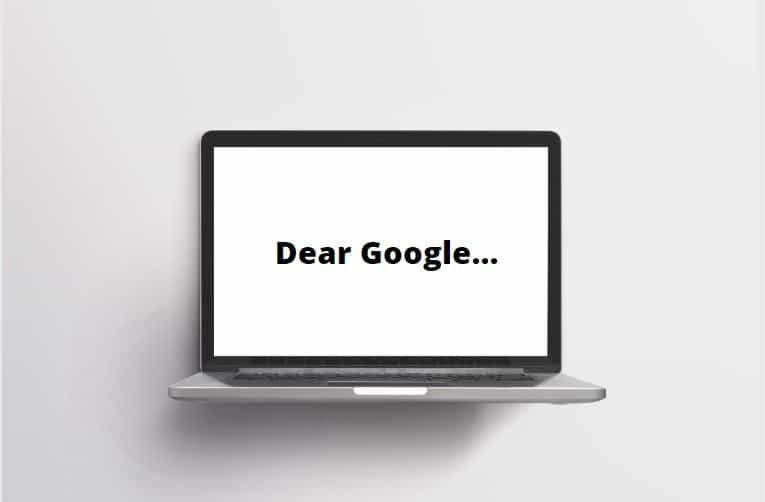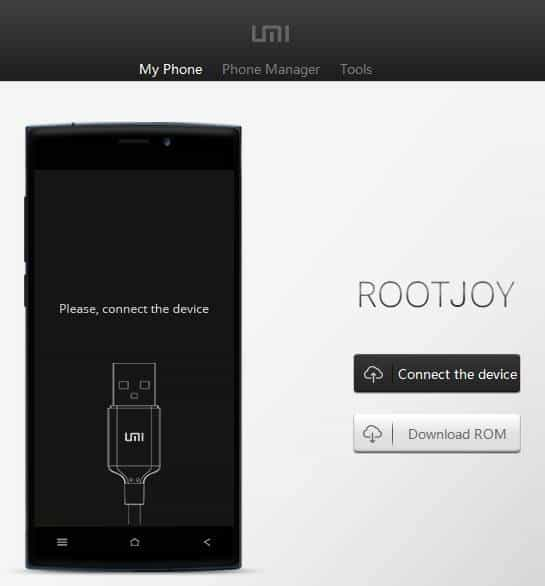
UMI Zero שדרוג גירסה וצריבת רום
למאמר זה יצאה גירסה מעודכנת: https://zuzu.reviews/umi-rootjoy/
הקדמה
המכשיר UMI ZERO (סקירה של המכשיר) מהקופסא מגיע בגרסה V3.01 , מאז יצאו כבר גרסאות V3.03, V3.05, V3.06 ואחרונה להיום לקיט-קט V3.09 שלדעתי הכי טובה ומכסה את כל הבאגים הקיימים
לצערנו למכשיר אין עדכוני אוויר, זאת אומרת שבשביל לעדכן צריך לעשות את זה ידני דרך המחשב, אך אל דאגה! החברה UMI הוציאה תוכנה עבור המכשיר שלה, על מנת לעשות את התהליך קל ופשוט!
הערות לפני שדרוג
- אנחנו לא יכולים לקחת שום אחריות על הטלפון שלכם. השימוש במדריך זה באחריותכם הבלעדית. התהליך נחשב בטוח אך תמיד יש אפשרות שהטלפון יהפוך למשקולת נייר.
- לא לדלג על שום שלב ולא משנה כמה זה מפתה! הדבר הכי מסוכן (למכשיר שלכם) בשדרוגים כאלה זה להגיע לשלב שלא מצליחים להבין ובמקום לעצור, פשוט לדלג ולהמשיך הלאה… אין כזה דבר שלב מיותר.
- התחילו את המדריך כאשר הסוללה על לפחות 80%
- מדריך זה ימחק את המכשיר שלכם אז הקפידו לגבות תמונות וכו’ מראש (במדריך אני אפרט כיצד לעשות זאת).
- יש להשתמש ב-USB2 (מה שנקרא חיבור USB רגיל) ולא ב-USB3 (כלומר אם החיבור USB שלכם במחשב בצבע כחול זה לא טוב!)
- מדי פעם הטלפון יבקש אישורים והמחשב יבקש להתקין דריברים אוטומטית – תמיד יש לאפשר להם לעשות זאת!
- לפני השדרוג קראו את כל השלבים ורק אם אתם מרגישים שהבנתם מה עושים בכל שלב אז תתחילו במדריך, כי אין אפשרות לחזור אחורה.
סיבות לשדרג/לצרוב רום
- גרסאות חדשות מתקנות באגים למיניהם ומשפרות ביצועים.
- רומים שונים מביאים עיצובים חדשים ומיוחדים.
- רומים שונים יכולים לגרום למכשיר לפעול יותר טוב מהרום המקורי של המכשיר.
המדריך
- קודם כל הורידו והתקינו את התוכנה ROOTJOY מכאן או מכאן.
- פתחו את התוכנה, אתם תראו חלון כזה:

- חברו את המכשיר, והתוכנה תיראה ככה: (שימו לב, בהפעלות הראשונות של התוכנה וחיבור המכשיר למחשב, יתבקשו אישורים להתקין דרייברים במחשב, וגם אישור במכשיר עצמו של חיבור, תאשרו גם במחשב וגם במכשיר).

- קודם כל, נעשה גיבוי למכשיר, לחצו על כפתור הBack-up. (**בשביל הרומים השונים מה-V3.09 ניתן לשחזר רק אפליקציות, ראה הערות למטה)
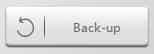
- ושוב Backup.

- בחלון הבא יקח לו קצת זמן לאתר את כל האפליקציות שלכם,סמסים והאנשי קשר(אם יש משהו שאתם לא רוצים לגבות, הסרו את הV ליד ממנו), לאחר שזה איתר את הכל, לחצו על כפתור הBackup Now.
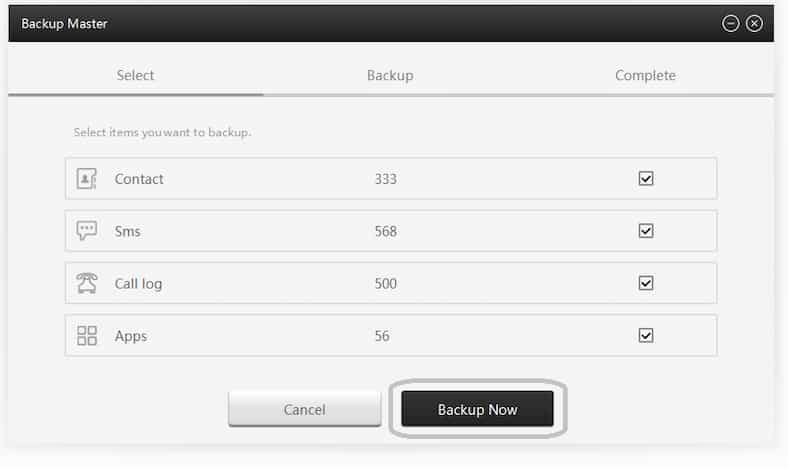
- עכשיו זה יתחיל לגבות, תתנו לו כמה דקות(זה תלוי כמה אנשי קשר,סמסים ואפליקציות יש לכם) לחצו Complete כאשר זה יסתיים.
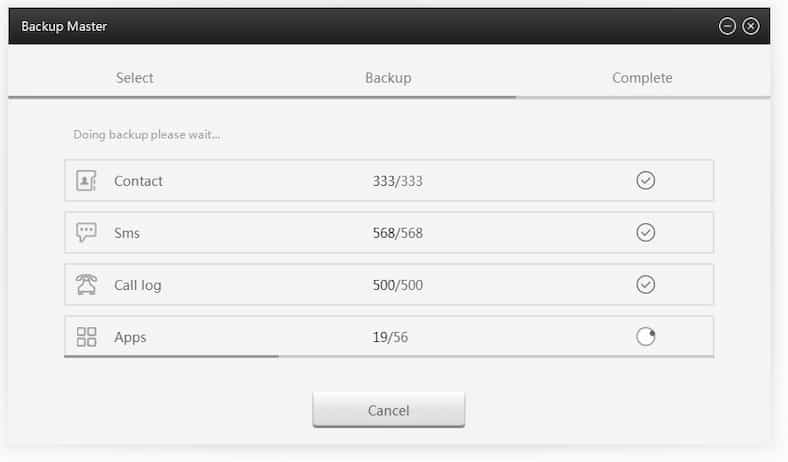
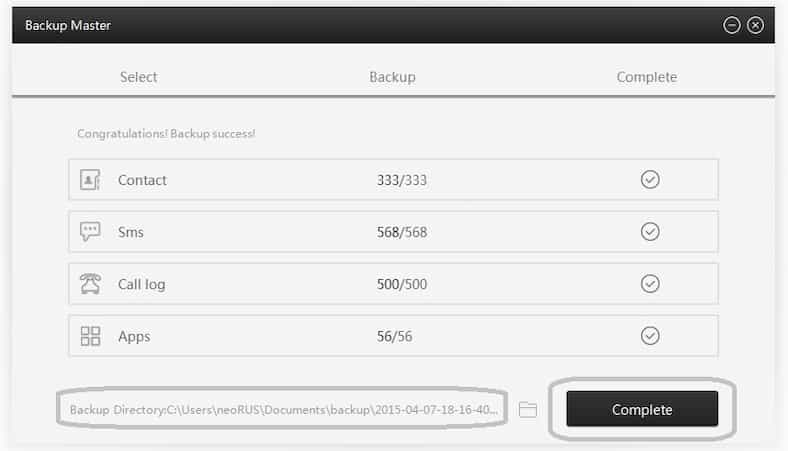
- חזרו לחלון הראשי, ולחצו Flash.
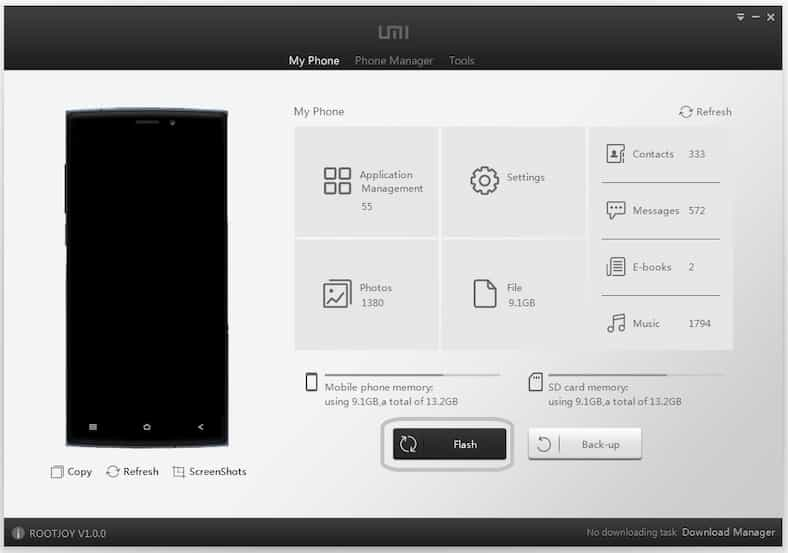
- בחלון שיקפוץ, לחצו Download.
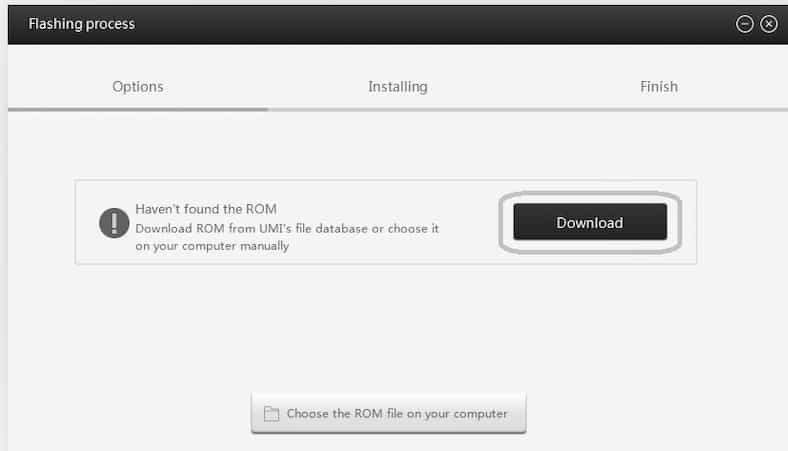
- בחלון החדש שיצוץ, תקבלו 5 אפשרויות(נכון להיום יש שם רק 5 אפשרויות, אם הזמן זה גדל וגדל) לא יודעים מה לבחור? תמשיכו לקרוא את המדריך, אם אתם יודעים מה אתם רוצים, תמשיכו לשלב 16.
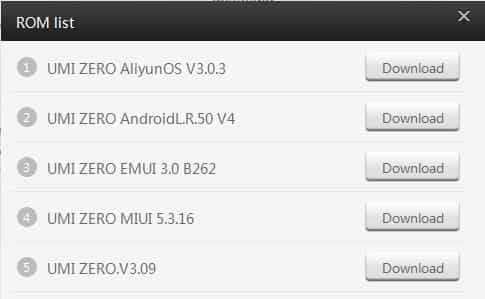
- הקובץ הראשון הוא רום בשם yunOS המגיע מAlibaba, הרום כרגע תומך רק באנגלית וסינית, אך מבטיחים שבקרוב תהיה תמיכה בכל השפות, סרטון של הרום:[youtube id=”KW7bflDnG3c” width=”300″ height=”200″ autoplay=”no” api_params=”” class=””]
- הרום השני הוא האחד והיחיד, לוליפופ! הוא אומנם עדיין בעברית חלקית (כמה חלקים בתפריט לא תורגמו לעברית עדיין) אך אחרי הגדרות ראשוניות, הוא יהיה בעברית מלאה לגמרי, סרטון של הרום:
[youtube id=”ZgwMjqb_cWk” width=”300″ height=”200″ autoplay=”no” api_params=”” class=””] - הרום השלישי הוא EMUI מבית Huawei תומך בשפות רבות אך עברית היא לא אחת מהם, ניתן להתקין עברית בעזרת morelocale2, סרטון של הרום:
[youtube id=”QyppQqwljw4″ width=”300″ height=”200″ autoplay=”no” api_params=”” class=””] - הרום הרביעי הוא MIUI בגרסה השישית האחרונה מבית Xiaomi, כרגע בלי תמיכה בעברית (מחכים ש-xiaomi יפרסמו מקור לגרסה בעברית).
- הרום החמישי זה הרום של UMI Zero הרגיל שזה בעצם הגרסה האחרונה והכי תקינה בגרסה V3.09.
- אחרי שהחלטתם איזה רום אתם רוצים להוריד, לחצו על Download ליד הרום, והחלון ייסגר.
- תחזרו למסך הראשי של התוכנה, ולחצו על Download Manager בצד ימין למטה.
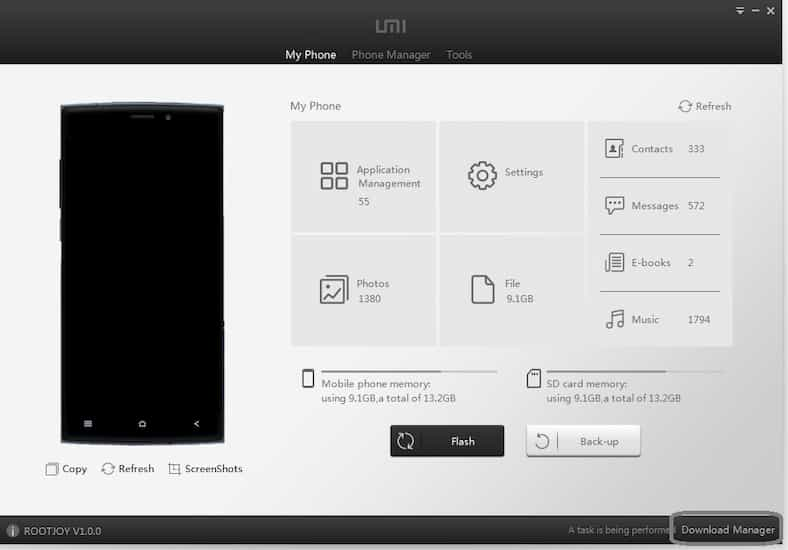
- כאן אתם רואים את מצב ההורדה שלכם, חכו שהיא תסתיים.

- לאחר שהסתיימה, לחצו בצד שמאל על completed ואז על Flash שליד הרום שהורדתם.

- בחלון החדש תלחצו על Select שליד הרום שהורדתם, באותו חלון הוא יתן לכם אופציה לעשות גיבוי(אין צורך כי עשינו כבר בשלבים 4-7) ונלחץ על Skip.

- מכאן כל התהליך הוא אוטומטי לגמרי, תתנו לו כ10~15 דקות, בסוף התהליך המכשיר ידלק כבר עם הרום החדש, תהנו!
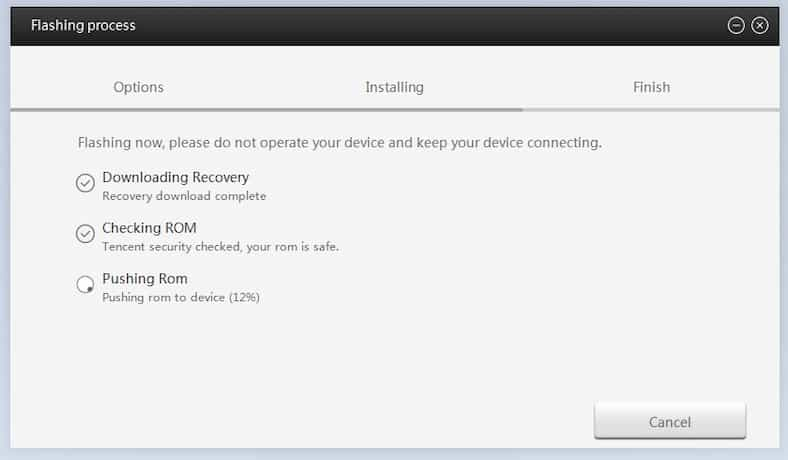
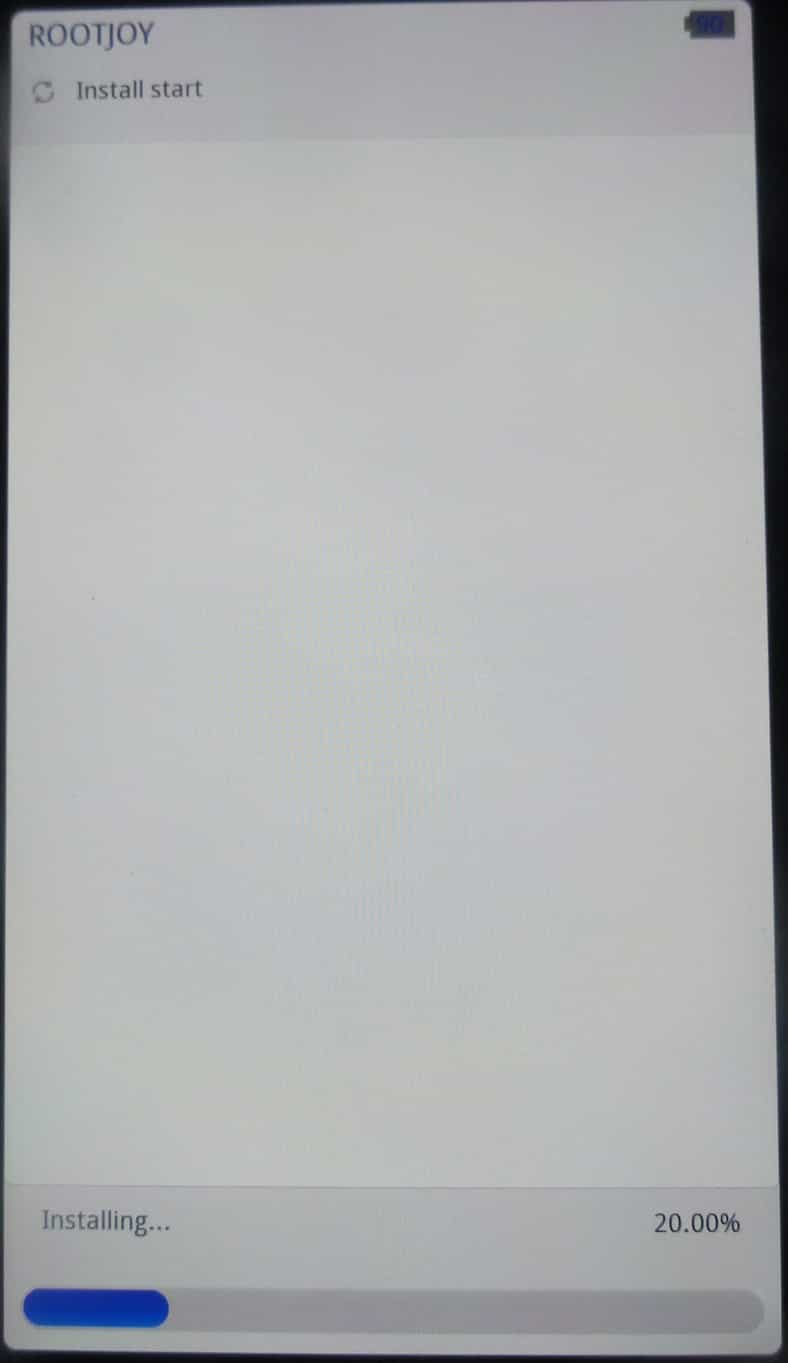
שחזור נתונים:
- פתחו את התוכנה
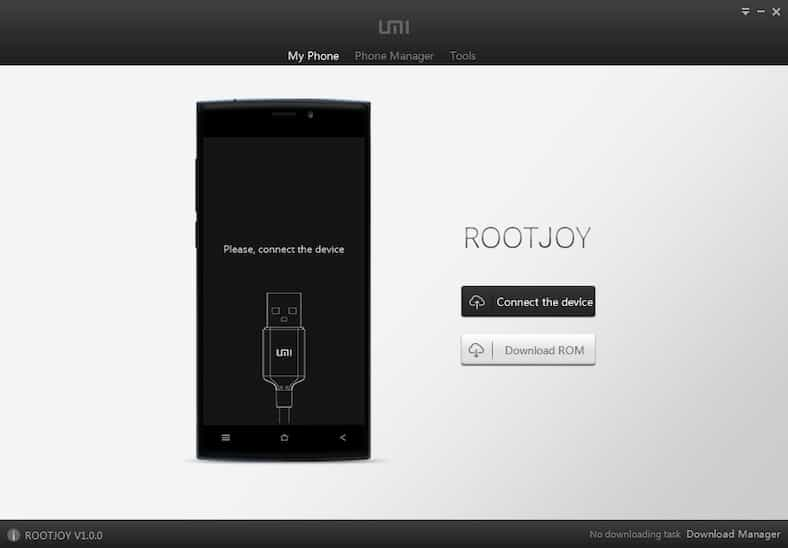
- חברו את המכשיר
- לחצו על Back-up

- עכשיו לחצו על Restore
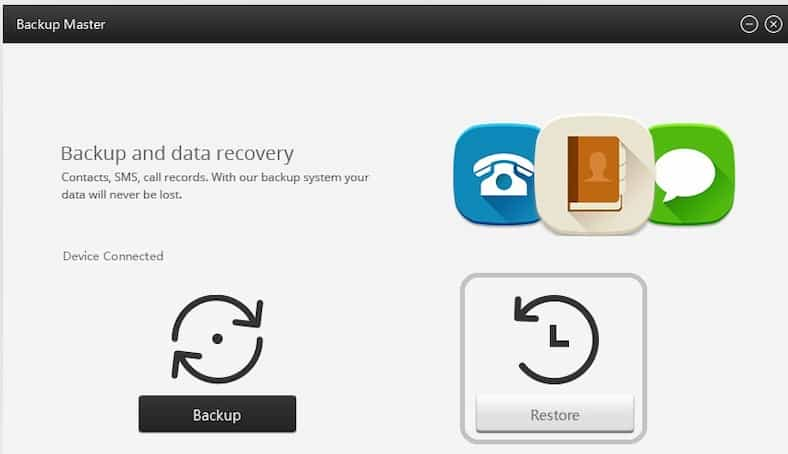
- יופיעו לכם הגיבוי שיצרתם קודם(אם יצרתם כמה, אז יופיעו כמה) בחרו בו ולחצו Next
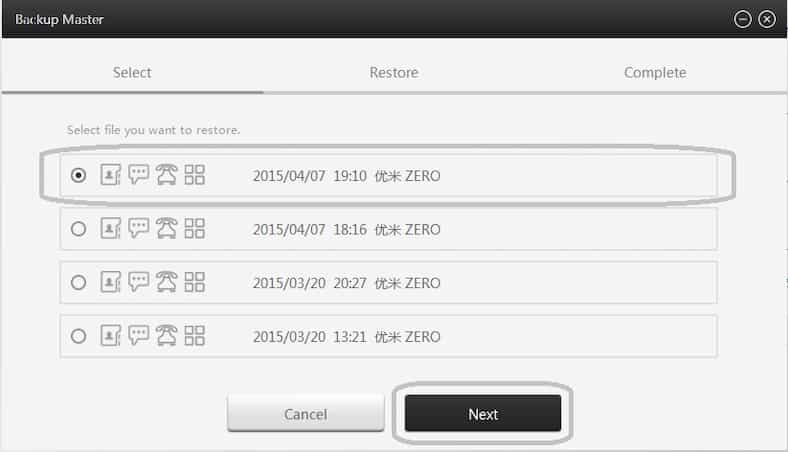
- בחרו את הדברים שאתם רוצים לשחזר(מלמעלה למטה- אנשי קשר, סמסים, שיחות, **אפליקציות) ולחצו Restore now
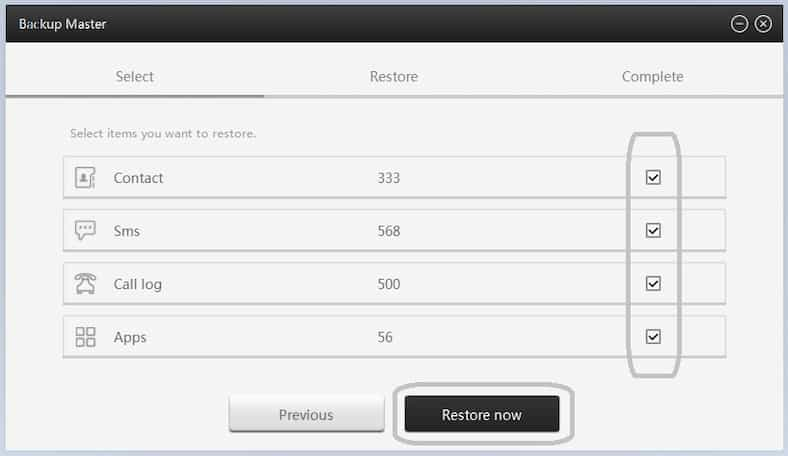
**בשביל הרומים השונים מה-V3.09 ניתן לשחזר רק אפליקציות, ראה הערות למטה.
הערות ובאגים ידועים:
לוליפופ – בהפעלה ראשונה, אין מקלדת, לכן דלגו על הכל בהתחלה, הכנסו להגדרות ובחרו בPinyin ואז פשוט הורידו כל מקלדת אחרת בחנות, ממליץ על GO HEBREW.
EMUI – עדיין יש מקומות בודדים שרשום שם בסינית.
** בקשר לגיבויים (שלב 4-7), ניתן לשחזר רק על הגרסה V3.09 את אנשי הקשר והסמסים, את האפליקציות ניתן לשחזר לכל רום, לכן על מנת לגבות אנשי קשר כנסו ל”אנשי קשר”, כפתור השמאלי(3 פסים/אפשרויות) ולחצו על חלץ/ייבא, בחרו איפה נמצאים אנשי הקשר שלכם, ואז בחרו כרטיס SD או כרטיס סים (אני אישית מעדיף את האופציה של הGMAIL).
דעתי האישית על הרומים הנוכחים:
- yunOS – רום חמוד, אין לו כמעט תקלות, למי שתפריט באנגלית לא מפריע, ממליץ על הרום הזה, יש לו עיצוב נחמד בעיניי
- לוליפופ – לדעתי הוא עדיין לא יציב, הרבה תקלות (כמו בכל מערכת חדשה) ועדיף לחכות קצת עם זה, אבל תמיד נחמד לדעת שהאופציה הזאת כבר קיימת 🙂
- EMUI – הרום הכי יציב שראיתי עד עכשיו, אישית השתמשתי בו כמה ימים (ללא עברית) ואפילו שכחתי מהעובדה שהוא לא בעברית אחרי יום (כמעט ולא רואים בשימוש היום יומי שפה שם בכלל)
- MIUI – מכיוון שהרום הזה מכיל קצת בעיות בגרסה השישית שלו, גם כאן הייתי ממליץ לחכות קצת
- V3.09 – השתמשתי בו לרוב הכי הרבה, ועליו אני ימשיך להמליץ כי הוא הכי ישן, ובו טיפלו הכי הרבה
את המדריך הזה אני אמשיך לעדכן כל פעם כשיצא רום או גרסה חדשה, אז השארו מעודכנים 🙂
neorus – Best things comes from china 😉